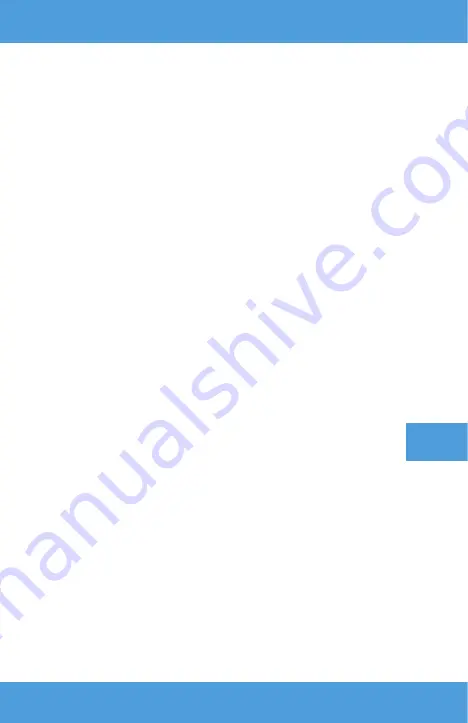
HR
Povezivanje na Wi-Fi mrežu
U glavnom sučelju odaberite Postavke (slika 5), a zatim Mrežne postavke (A,
slika 6). Potražite Wi-Fi mrežu na koju se želite povezati, unesite lozinku i
potvrdite (slika 7).
Povezivanje putem Bluetootha
U glavnom sučelju odaberite Postavke, a zatim Bluetooth postavke (B, slika 6).
Pronađite raspoloživi uređaj s kojim se želite povezati (slika 8).
Postavke projekcije
•
Na glavnom sučelju odaberite Postavke, a zatim Postavke projekcije (C,
slika 6).
•
Ovisno o tome kako instalirate projektor i postavljate ga (pogledajte Metode
instalacije projektora), odaberite jednu od dostupnih postavki slike (slika 9).
Postavke sustava
1.
U glavnom sučelju odaberite Postavke, a zatim Ažuriranja sustava ili
Ostale postavke (D, E, slika 6).
2.
U Postavkama možete promijeniti jezik, vratiti tvorničke postavke i
ažurirati lokalno ili online (slika 10).
Multimedija
Postavite vanjski disk u USB priključak projektora. U glavnom sučelju odaberite
kategoriju: Film, Glazba, Fotografija ili Office Suite, a zatim datoteku koju
želite pogledati (slika 5).
iOS Cast
1.
U glavnom sučelju odaberite iOS Cast (slika 11).
2.
Povežite projektor i mobilni telefon na istu Wi-Fi mrežu ili povežite iOS
uređaj s bežičnom pristupnom točkom (AP) projektora.
3.
Na iOS uređaju otvorite sučelje telefona, zatim odaberite „Zrcaljenje
zaslona” (A, slika 12).Kada uređaj pronađe projektor (B, slika 12), odaberite
uređaj s kojim se želite spojiti (C, slika 12).
Miracast
1.
U glavnom sučelju odaberite Miracast (slika 13).
2.
Spojite projektor i mobilni telefon na istu Wi-Fi mrežu.
3.
Otvorite aplikaciju za zrcaljenje zaslona po svom izboru ili odaberite ovu
funkciju na svom telefonu i povežite se s uređajem (slika 13).
Summary of Contents for Multipic 3.6
Page 2: ...1 ...
Page 3: ...1 2 ...
Page 4: ...3 4 ...
Page 5: ...5 6 ...
Page 6: ...7 ...
Page 7: ...8 9 ...
Page 8: ...10 ...
Page 9: ...11 12 ...
Page 10: ...13 ...
Page 61: ......
Page 62: ...www overmax eu ...




































